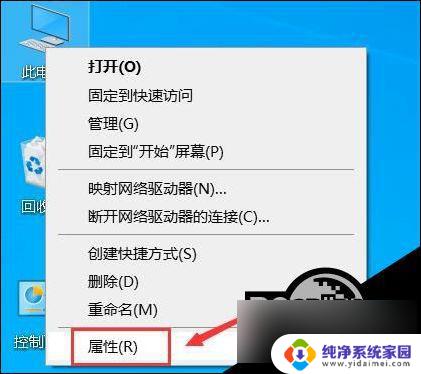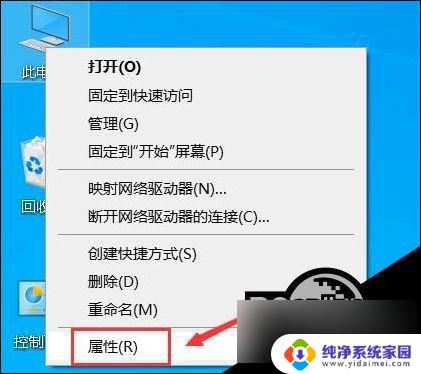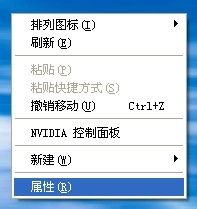win10用驱动精灵屏幕花了怎么办啊 win10待机唤醒后屏幕花屏怎么解决
Win10用驱动精灵屏幕花了怎么办啊?Win10待机唤醒后屏幕花屏怎么解决?这是很多Win10用户常遇到的问题,屏幕花屏可能是由于驱动问题或硬件故障引起的,解决方法也有很多种。可以尝试更新显卡驱动程序、检查硬件连接是否松动、调整屏幕分辨率等方法来解决这一问题。希望以上建议能帮助到您解决Win10屏幕花屏的困扰。

1、我们先重启电脑,正常的打开电脑界面。此问题几乎都是显卡驱动的原因导致的问题。
2、然后使用驱动精灵或者驱动人生,扫描检测显卡驱动。然后将显卡驱动降级,安装为公版驱动稳定版。
3、或者到微软官网上,下载win10的驱动进行安装。
4、然后暂时关闭快速启动选项,在开始菜单中找到【设置】。
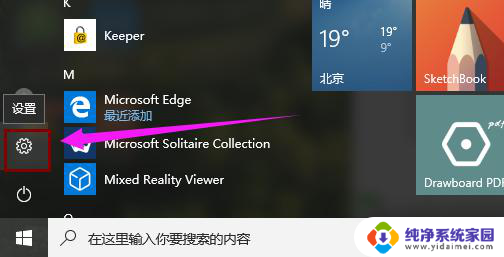
5、选择【系统选项】进入。
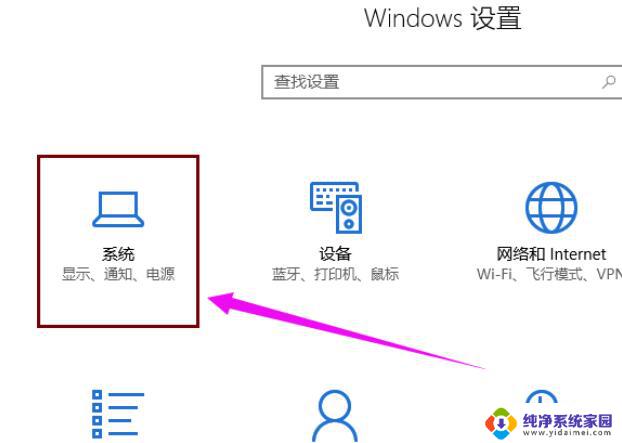
6、在【电源和睡眠】界面中,找到并进入【其他电源设置】。
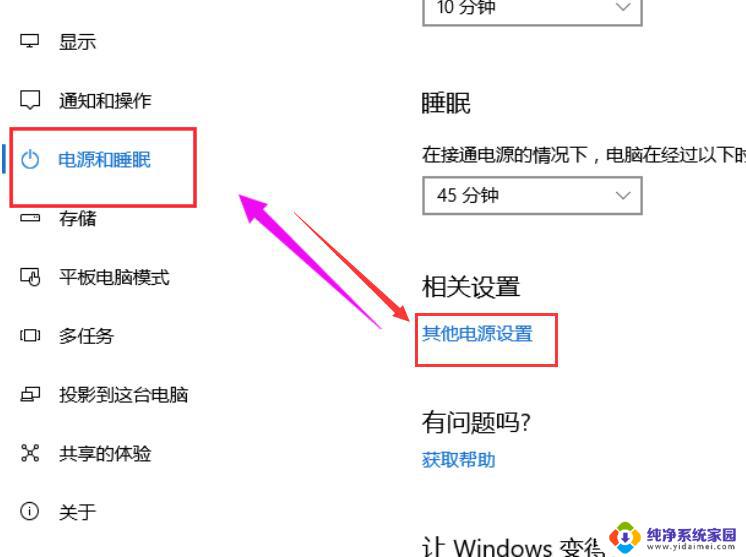
7、进入电源设置后,在左边栏目上,找到【选择电源按钮的功能】。
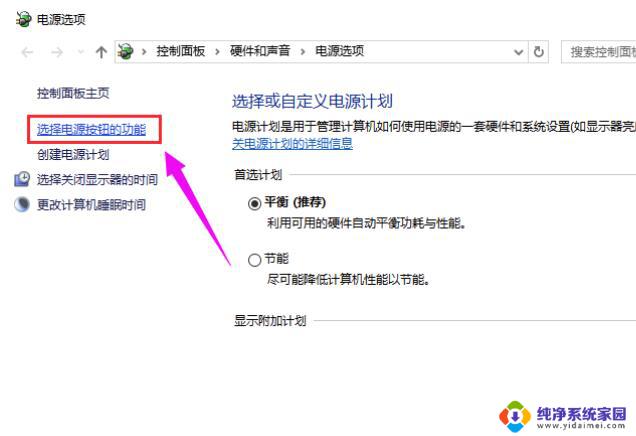
8、然后点击上方的【更改当前不可用的设置】。
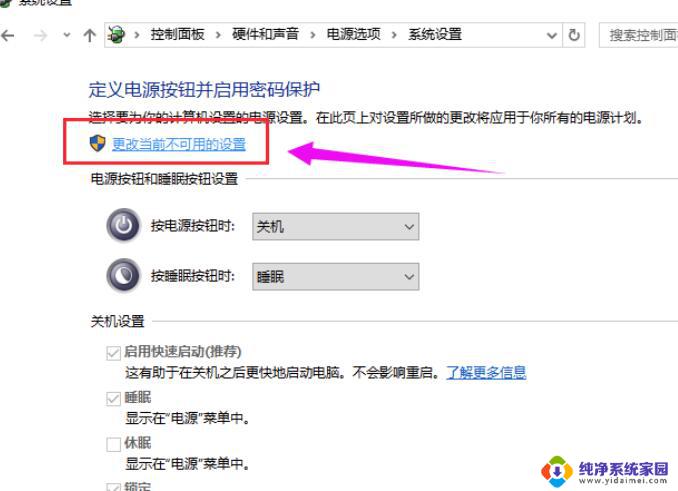
9、将此选项【启动快速启动】取消勾选,然后点击下方的【保存修改】。
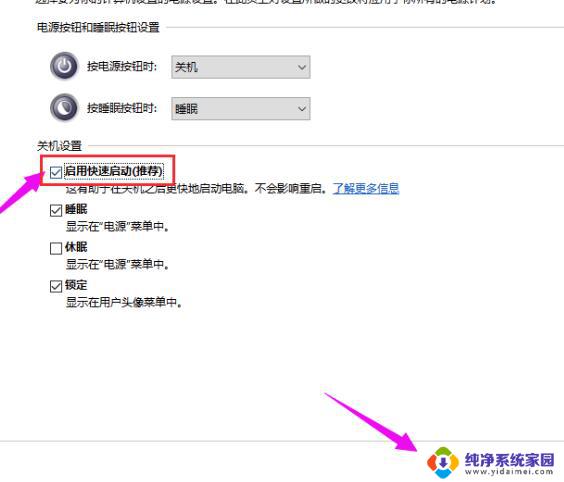
以上就是win10用驱动精灵屏幕花了怎么办啊的全部内容,有遇到相同问题的用户可参考本文中介绍的步骤来进行修复,希望能对大家有所帮助。